Слайд 2
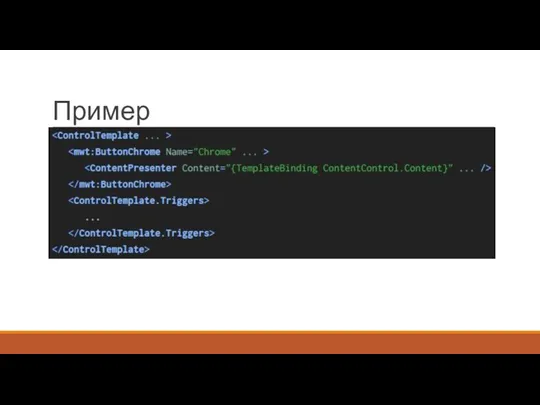
Слайд 3

Шаблоны
Класс ButtonChrome определяет стандартные визуальные элементы кнопки, в то время как
ContentPresenter хранит все содержимое. Для построения совершенно новой кнопки понадобится лишь создать новый шаблон элемента управления. Вместо ButtonChrome можно было бы использовать что-то другое, возможно, собственный специальный элемент или элемент, рисующий фигуру.
Слайд 4

Типы шаблонов
В мире WPF существует три типа шаблонов, и все они
наследуются от базового класса FrameworkTemplate.
Наряду с шаблонами элементов управления (представленными классом ControlTemplate) есть шаблоны данных (классы DataTemplate и HierarchicalDataTemplate), а также более специализированный шаблон панели для ItemsControl(ItemsPanelTemplate).
Шаблоны данных используются для извлечения данных из объекта и отображения их в элементе управления содержимым либо в индивидуальных позициях списочного элемента. Шаблоны данных незаменимы в сценариях привязки данных. В некоторой степени шаблоны данных и шаблоны элементов управления пересекаются. Например, оба типа шаблонов позволяют вставлять дополнительные элементы, применять форматирование и т.д. Однако шаблоны данных служат для добавления элементов внутрь существующего элемента управления.
Слайд 5

Типы шаблонов
Шаблоны панелей применяются для управления компоновкой позиций в списочном элементе
управления (элементов, унаследованных от класса ItemsControl). Например, их можно использовать для создания окон списков, которые располагают свои элементы слева направо и затем сверху вниз (вместо стандартного размещения сверху вниз в один столбец).
Слайд 6
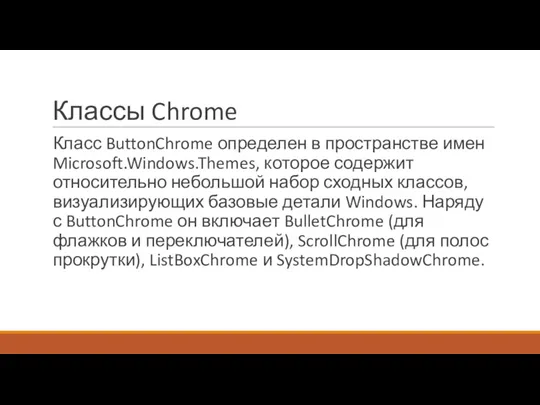
Классы Chrome
Класс ButtonChrome определен в пространстве имен Microsoft.Windows.Themes, которое содержит относительно
небольшой набор сходных классов, визуализирующих базовые детали Windows. Наряду с ButtonChrome он включает BulletChrome (для флажков и переключателей), ScrollChrome (для полос прокрутки), ListBoxChrome и SystemDropShadowChrome.
Слайд 7

Классы Chrome
На чуть более высоком уровне находится пространство имен System.Windows.Controls.Primitives, содержащее
множество базовых элементов, которые можно использовать независимо, но гораздо чаще помещать в оболочки более удобных элементов управления. К ним относятся ScrollBar, ResizeGrip (для изменения размеров окна), Thumb (перетаскиваемая кнопка на полосе прокрутки), TickBar(дополнительный набор засечек на ползунке) и т.д. По сути, System.Windows.Controls.Primitives представляет готовые ингредиенты, которые можно применять в самых разных элементах управления, и которые не слишком полезны сами по себе, в то время как Microsoft.Windows.Themes содержит низкоуровневую логику рисования для визуализации этих деталей.
Слайд 8

Создание шаблонов
Чтобы применить специальный шаблон элемента управления, необходимо просто установить свойство
Template элемента. Хотя можно определить встроенный шаблон (поместив дескриптор шаблона элемента внутрь дескриптора самого элемента управления), этот подход редко бывает оправдан. Дело в том, что шаблон почти всегда нужно использовать многократно, создавая обложки для нескольких экземпляров одного и того же элемента управления. Шаблон элемента управления должен быть определен как ресурс, на который можно будет ссылаться с помощью StaticResource.
Слайд 9
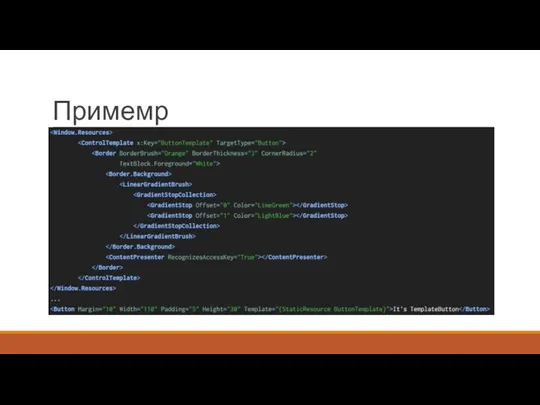
Слайд 10

Триггеры, изменяющие свойства
Слайд 11
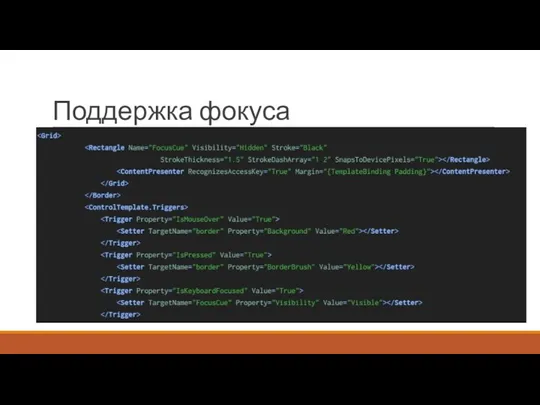
Слайд 12
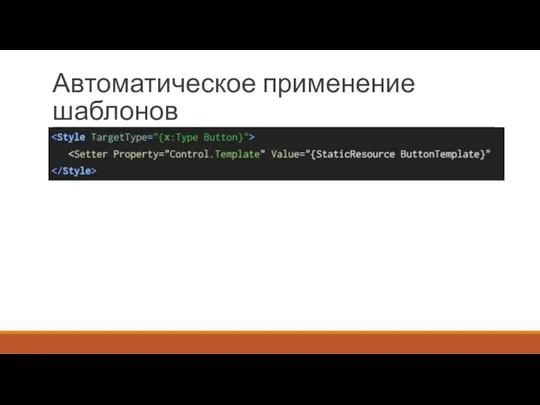
Автоматическое применение шаблонов
Слайд 13

Страничная навигация
Чтобы создать страничное приложение в WPF, нужно перестать применять для
пользовательских интерфейсов в качестве контейнера высшего уровня класс Window и вместо него переключиться на класс System.Windows.Controls.Page.
Слайд 14
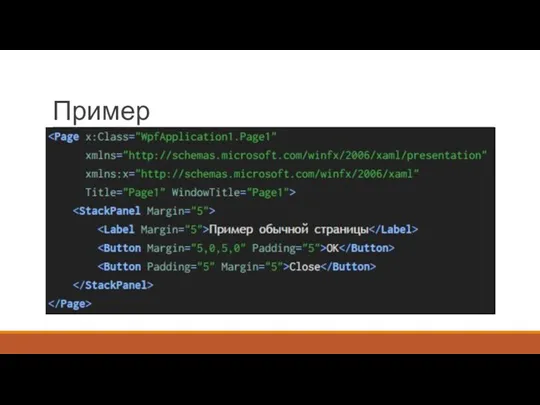
Слайд 15
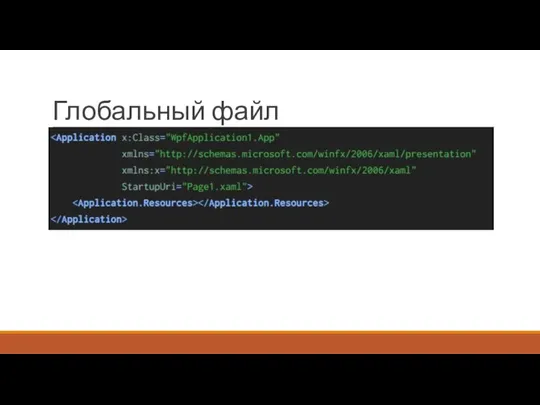
Слайд 16

Гиперссылки
Наиболее простой способ позволить пользователю перемещаться с одной страницы на другую
— это гиперссылки. В WPF гиперссылки являются не отдельными, а внутристрочными потоковыми элементами, которые обязательно должны размещаться внутри другого поддерживающего их элемента. (Причина такого проектного решения связана с тем, что гиперссылки и текст часто используются вперемешку.)
Слайд 17
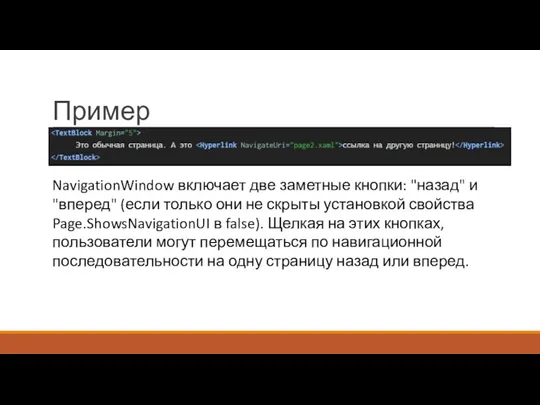
Пример
NavigationWindow включает две заметные кнопки: "назад" и "вперед" (если только они
не скрыты установкой свойства Page.ShowsNavigationUI в false). Щелкая на этих кнопках, пользователи могут перемещаться по навигационной последовательности на одну страницу назад или вперед.
Слайд 18

Размещение страниц
Элемент NavigationWindow является удобным контейнером, но не единственным вариантом. Страницы
также можно размещать и непосредственно внутри других окон или даже внутри других страниц. Это подразумевает возможность создания чрезвычайно гибкой системы, поскольку означает, что одну и ту же страницу можно использовать многократно разными способами в зависимости от типа приложения, которое требуется создать.
Чтобы вставить страницу внутрь окна, нужно воспользоваться классом Frame. Класс Frame представляет собой элемент управления содержимым, который может удерживать любой элемент, но особенно полезен именно в качестве контейнера для страницы. Он включает свойство под названием Source, которое указывает на отображаемую страницу XAML.
Слайд 19
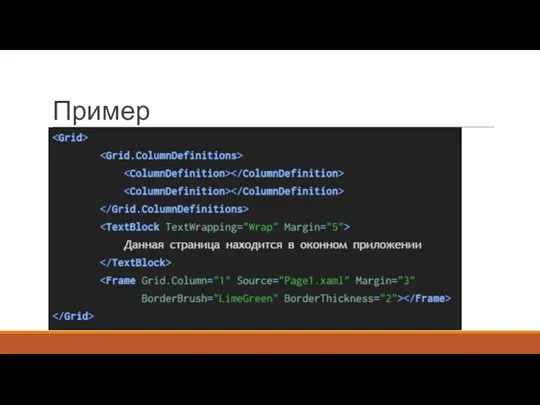
Слайд 20

Служба навигации
Можно сделать так, чтобы значения свойств Hyperlink.NavigateUri и Frame.Source устанавливались
динамически. Однако самый гибкий и мощный подход предполагает использование службы навигации WPF. Получать доступ к этой службе навигации можно через контейнер, в котором размещена страница (например, объект Frame или NavigationWindow), но такой подход ограничивает страницы использованием в контейнере только этого типа. Поэтому лучше всего получать доступ к службе навигации через статический метод NavigationService.GetNavigationService()
Слайд 21
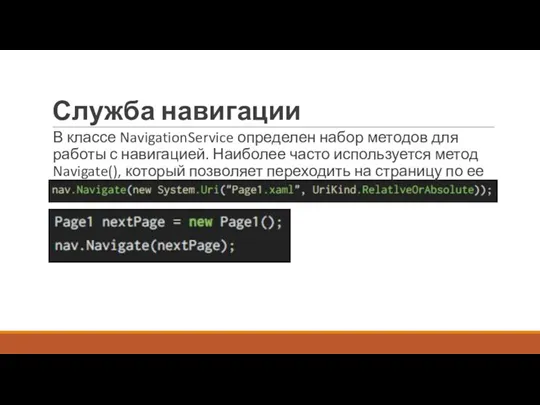
Служба навигации
В классе NavigationService определен набор методов для работы с навигацией.
Наиболее часто используется метод Navigate(), который позволяет переходить на страницу по ее URI:
Слайд 22

События навигации
Класс NavigationService также предоставляет полезный набор событий, которые можно использовать
для реагирования на навигацию. Наиболее распространенной причиной реагирования на навигацию является необходимость выполнения по ее завершении какой-то задачи. Поскольку навигация осуществляется асинхронным образом, возврат из метода Navigate() происходит до появления целевой страницы. В некоторых случаях разница во времени может быть значительной.
Слайд 23

Процесс навигации в WPF описан ниже:
Определяется местонахождение страницы.
Извлекается информация о странице.
(Если страница находится на удаленном сайте, тогда она на этом этапе загружается.)
Устанавливается местонахождение всех необходимых странице и связанных с ней ресурсов (например, изображений) и выполняется их загрузка.
Осуществляется синтаксический анализ страницы и генерируется дерево ее объектов. На этом этапе страница запускает события Initialized (если только она не восстанавливается из журнала) и Loaded.
Страница визуализируется.
Если URI включает фрагмент, WPF переходит сразу же к этому элементу.
Слайд 24

События навигации
Navigating
Процесс навигации начинается. Это событие можно отменить и тем самым
предотвратить выполнение навигации
Navigated
Процесс навигации начался, но целевая страница еще не извлечена
LoadCompleted
Страница прошла синтаксический анализ. Однако события Initialized и Loaded еще не были сгенерированы
Слайд 25

События навигации
FragmentNavigation
Страница готовится к прокручиванию до целевого элемента. Это событие срабатывает
только в случае, если используется URI с информацией о фрагменте
NavigationStopped
Процесс навигации был отменен с помощью метода StopLoading()
NavigationFailed
Процесс навигации не удался из-за того, что не получилось обнаружить или загрузить целевую страницу. Это событие можно использовать для нейтрализации исключения до того, как оно появится и превратится в необработанное исключение приложения. Для этого необходимо просто установить NavigationFailedEventArgs.Handled в true
Слайд 26

События навигации
NavigationProgress
Процесс навигации идет полным ходом, и часть данных страницы уже
загружена. Это событие вызывается периодически для предоставления информации о ходе навигации. Оно предоставляет информацию об объеме данных, которые уже загружены (NavigationProgressEventArgs.BytesRead), и общем объеме данных, которые требуется загрузить (NavigationProgressEventArgs.MaxBytes). Это событие запускается после каждого извлечения данных объемом 1 Кбайт
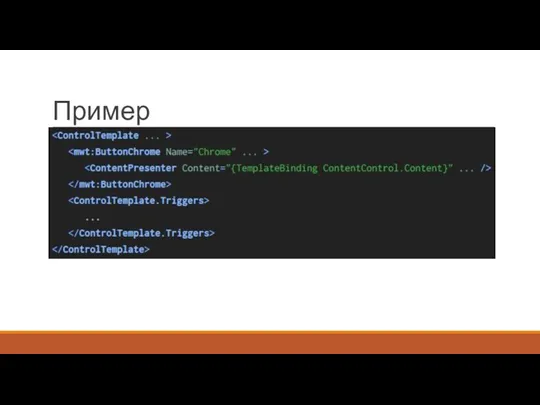



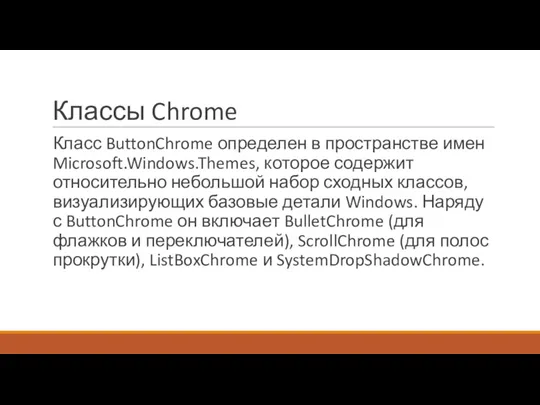


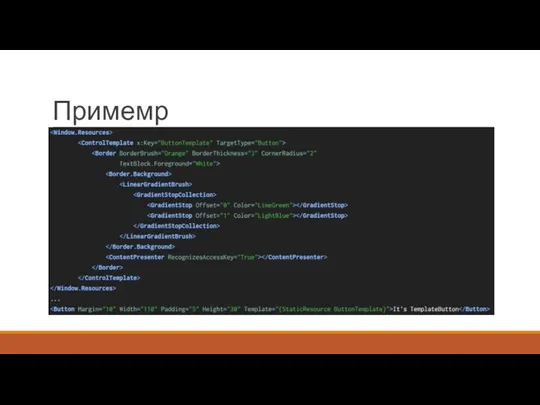

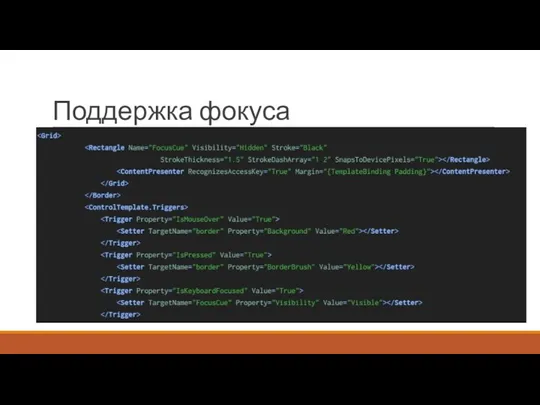
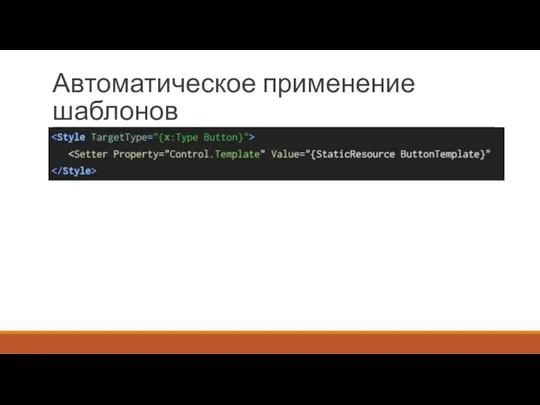

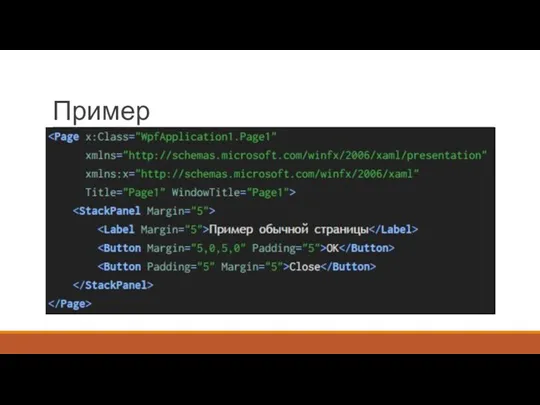
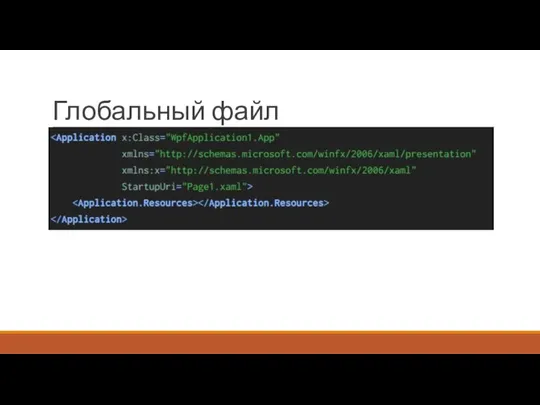

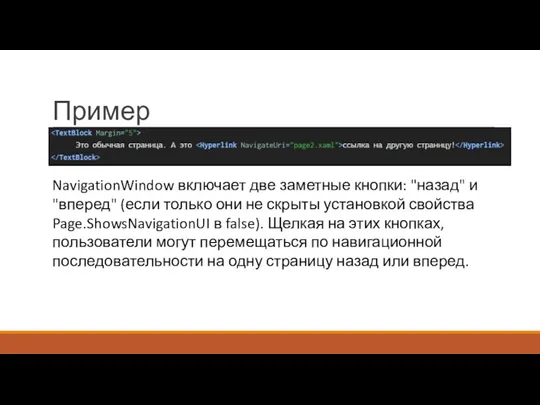

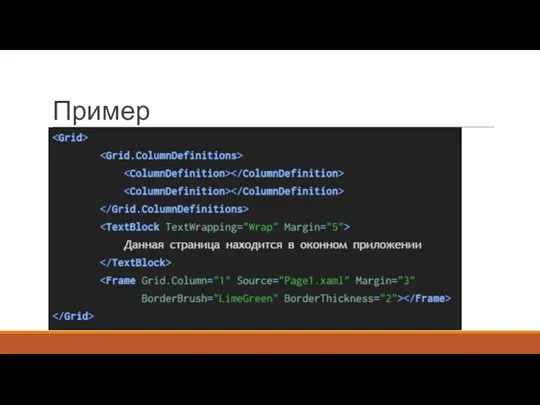

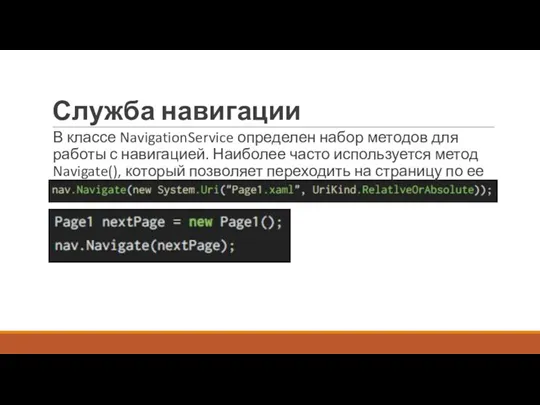





 01 ОС введение
01 ОС введение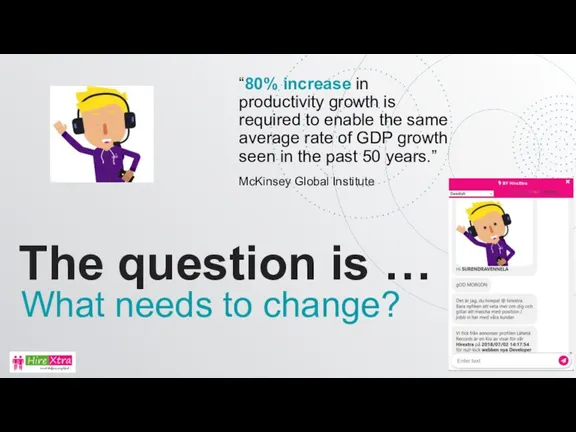 Hire-pal. The question is … What needs to change?
Hire-pal. The question is … What needs to change? Программирование на алгоритмическом языке. Массивы. (Часть 2. Тема 1. 8 класс)
Программирование на алгоритмическом языке. Массивы. (Часть 2. Тема 1. 8 класс) Запоминающие устройства компьютера. (Лекция 5)
Запоминающие устройства компьютера. (Лекция 5) Курсы по продвижению сайтов
Курсы по продвижению сайтов Роль информационной деятельности в современном обществе, его экономической, социальной, культурной, образовательной сферах
Роль информационной деятельности в современном обществе, его экономической, социальной, культурной, образовательной сферах Это ещё не конец! Мультфильм
Это ещё не конец! Мультфильм Idena. The first human-centric blockchain
Idena. The first human-centric blockchain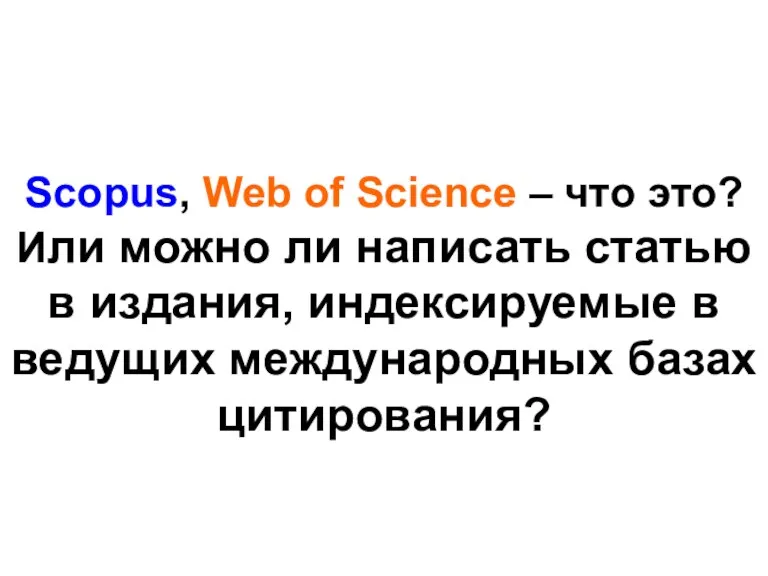 Scopus - поисковая платформа, объединяющая реферативные базы данных
Scopus - поисковая платформа, объединяющая реферативные базы данных Информационная культура современного человека
Информационная культура современного человека Инфографика
Инфографика Медиапрофиль в сети
Медиапрофиль в сети Linux Rosa. Основные понятия и характеристики
Linux Rosa. Основные понятия и характеристики Основные алгоритмические структуры
Основные алгоритмические структуры Запись вспомогательных алгоритмов на языке Паскаль. Алгоритмизация и программирование
Запись вспомогательных алгоритмов на языке Паскаль. Алгоритмизация и программирование Реализация циклического алгоритма на Pascal. Цикл с предусловием. Цикл с постусловием
Реализация циклического алгоритма на Pascal. Цикл с предусловием. Цикл с постусловием Проектная деятельность во внеклассной работе по информатике и ИКТ
Проектная деятельность во внеклассной работе по информатике и ИКТ Технология машиностроения
Технология машиностроения Внеклассное мероприятие Звездный час
Внеклассное мероприятие Звездный час Библиотечные каталоги, их формы и виды
Библиотечные каталоги, их формы и виды Особенности разработки требований к ПО. (Лекция 1)
Особенности разработки требований к ПО. (Лекция 1) Разработка тренажерно - обучающей системы для изучения иностранных языков
Разработка тренажерно - обучающей системы для изучения иностранных языков Методическая разработка урока: Создание базы данных Олимпийские игры.
Методическая разработка урока: Создание базы данных Олимпийские игры. Стандарты разработки и документирования программных средств
Стандарты разработки и документирования программных средств Глубокая паутина Deep Web
Глубокая паутина Deep Web Инструменты графического редактора Paint
Инструменты графического редактора Paint Github workflow
Github workflow Обработка текстовой и числовой информации
Обработка текстовой и числовой информации